1) Définition & périmètre
Une tâche récurrente est une activité planifiée qui revient selon une périodicité (journalier, hebdomadaire, mensuel, trimestriel, semestriel, annuel, n jours). Elle s’applique :
-
Aux équipements (extincteurs, ventilo‑convecteurs, ballons ECS, ascenseurs, SSI…)
-
Aux lieux (chambres, locaux techniques, espaces communs – ex. validation de nettoyage)
-
Aux relevés :
-
Compteurs (eau, électricité, gaz)
-
Grandeurs physiques (température, hygrométrie, CO₂, etc.)
-
Chaque tâche récurrente génère des sessions (créneaux d’exécution) et des progressions (état d’avancement sur la période), consultables dans la Vue d’ensemble.
2) Vocabulaire essentiel
-
Tâche récurrente : règle de récurrence + paramètres + points de vérification.
-
Session programmée : occurrence concrète à réaliser sur une plage horaire donnée.
-
Progression : statut d’exécution d’une occurrence et avancement sur la population visée par la tâche (nb d’équipements/lieux faits vs à faire, ex. 0/12 (0 %)), avec les statuts Conforme / Non conforme / Non réalisée appliqués à chaque occurrence.
-
Points de vérification : questions/mesures à renseigner (types de réponses variés).
-
Conformité : une progression est Conforme si tous ses points sont correctement renseignés et sans non‑conformité.
-
Non‑conformité : déclenchement possible d’une fiche curative automatique.
3) Processus complet (vue d’ensemble)
-
Paramétrer la tâche (catégorie/portée, périodicité, prochaine échéance, libellé)
-
Ajouter les points de vérification (Oui/Non, Nombre, Index, Relevé usage seuils, Commentaire, Consommation, Oui/Non/Non renseigné)
-
Activer les options (scan obligatoire, prise photo/document, génération auto d’une curative, affectation des curatives)
-
Planifier les sessions (création auto par récurrence + plage horaire + affectation)
-
Exécuter sur mobile (scan de l’étiquette, saisie des points, photos/documents si requis)
-
Suivre (tableaux de bord : Vue d’ensemble, Sessions programmées, Progressions passées, Historique des vérifications)
4) Créer une tâche récurrente (équipement)
Accès : Préventif→ Tâches récurrentes puis selectionner l'onglet Paramétrage tâches → Créer une tâche équipement.
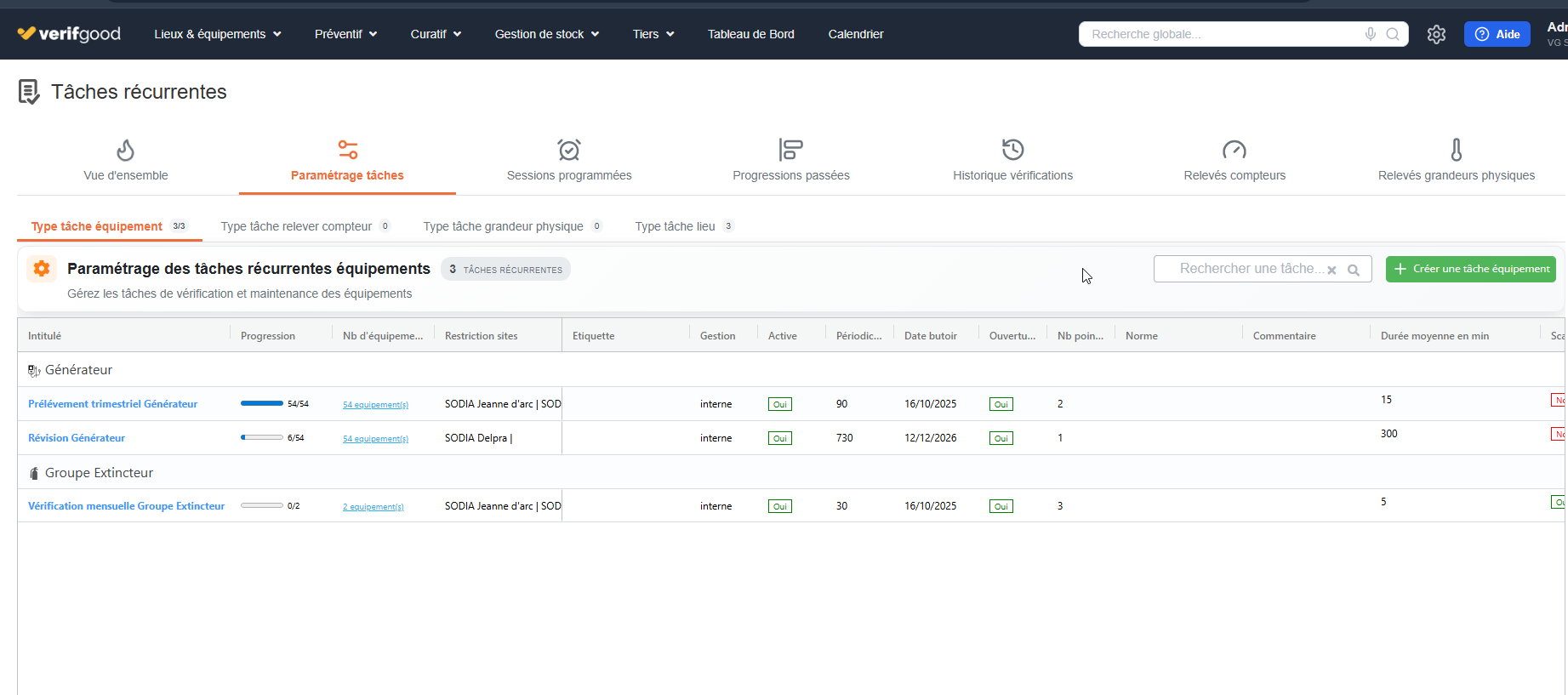
4.1 Paramètres généraux
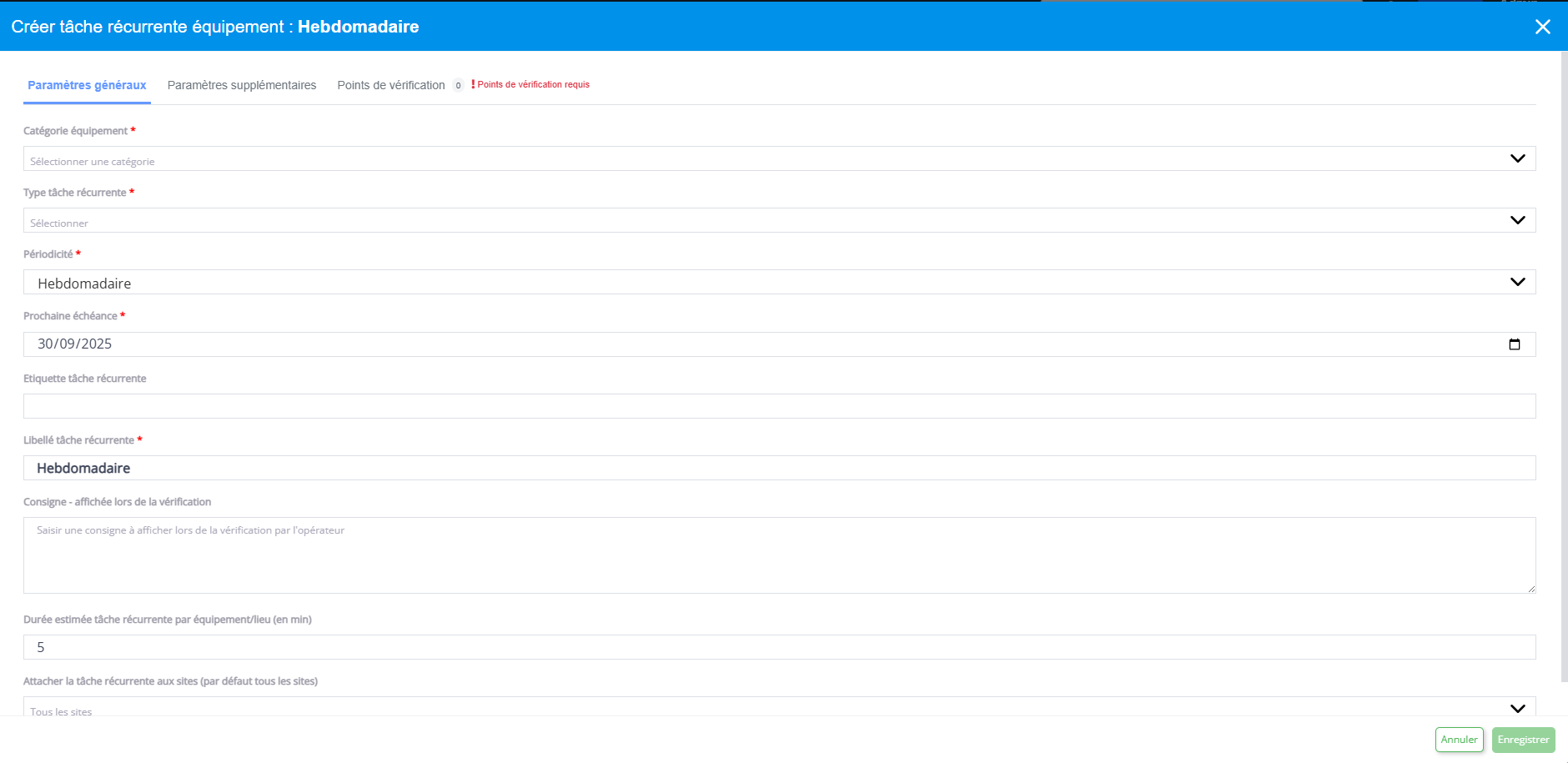
-
Catégorie d’équipement : restreint la portée (ex. Extincteur, Ventilo‑convecteur).
-
Type de tâche récurrente : (ex. Vérification, Nettoyage, Entretien…).
-
Périodicité : hebdomadaire / 7 jours, mensuelle / 30 jours, 180 jours…
-
Prochaine échéance : date à partir de laquelle la première session sera générée.
-
Libellé tâche récurrente : nom affiché aux opérateurs.
-
Consigne (facultatif) : rappel visible pendant la vérification.
4.2 Paramètres supplémentaires
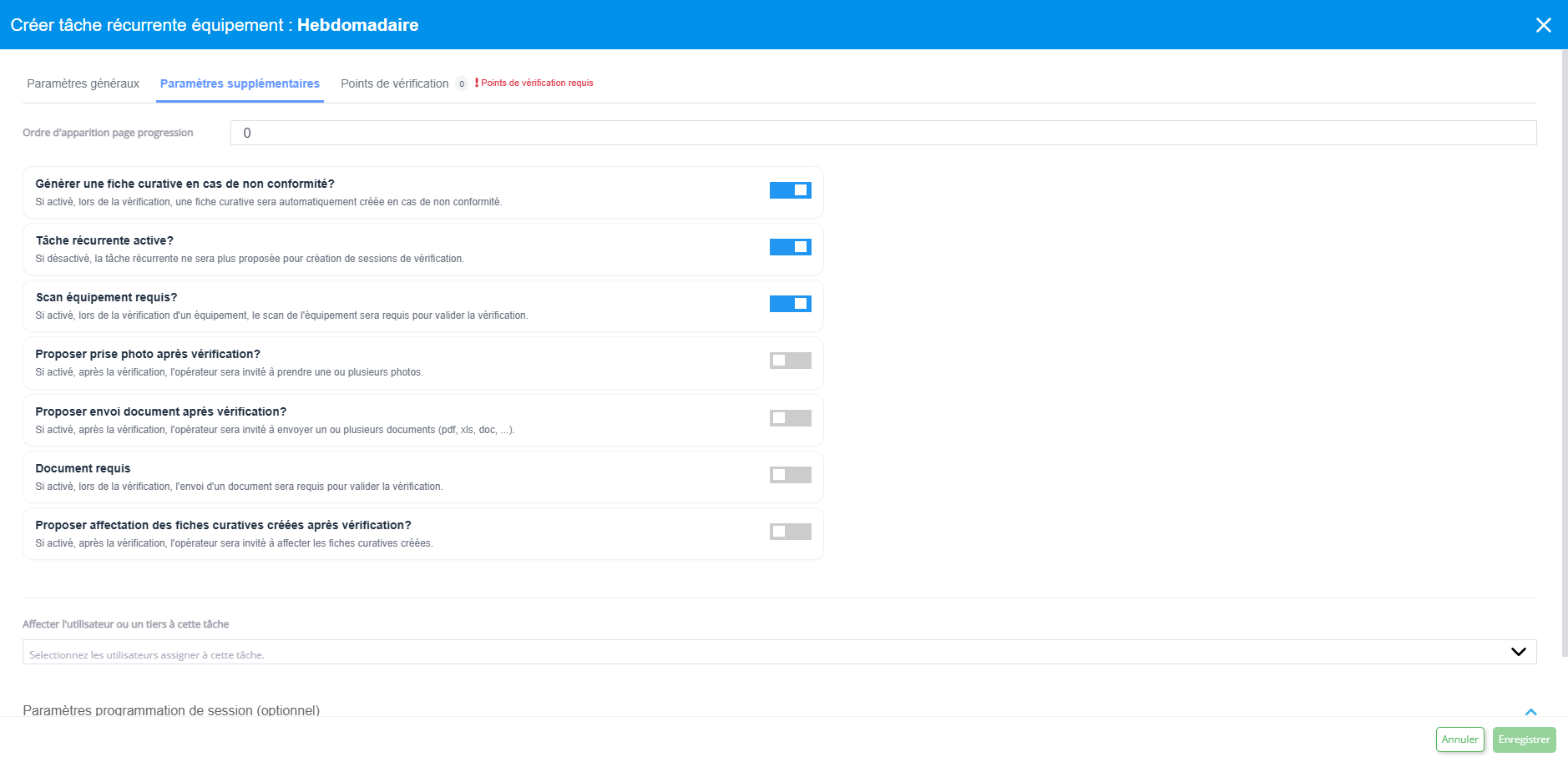
-
Générer une fiche curative en cas de non‑conformité : On/Off.
-
Tâche récurrente active ? : permet d’activer/désactiver sans la supprimer.
-
Scan équipement requis ? : impose le scan de l’étiquette pour valider.
-
Proposer prise photo après vérification ?
-
Proposer envoi document après vérification ? (PDF, XLS, DOC…)
-
Document requis ? : bloque la validation si non joint.
-
Proposer affectation des fiches curatives créées ? : routage immédiat post‑contrôle.
-
Ordre d’apparition (page progression) : tri de l’affichage côté opérateur.
4.3 Points de vérification
Pour chaque point, définir :
-
Type de réponse :
-
Oui/Non
-
Oui/Non/Non renseigné
-
Nombre (valeur numérique)
-
Index (compteur)
-
Relevé usage seuils (avec bornes et alertes)
-
Consommation (calculée)
-
Commentaire
-
-
Libellé du point
-
Message de non‑conformité (affiché si le point échoue)
-
Rubrique (pour regrouper/structurer les points)
-
Modifiable (autorise l’opérateur à ajuster certains paramètres)
Astuce : créez d’abord une version minimale (2–3 points clés) puis itérez.
5) Planifier les sessions
Accès : Tâches récurrentes → Sessions programmées.
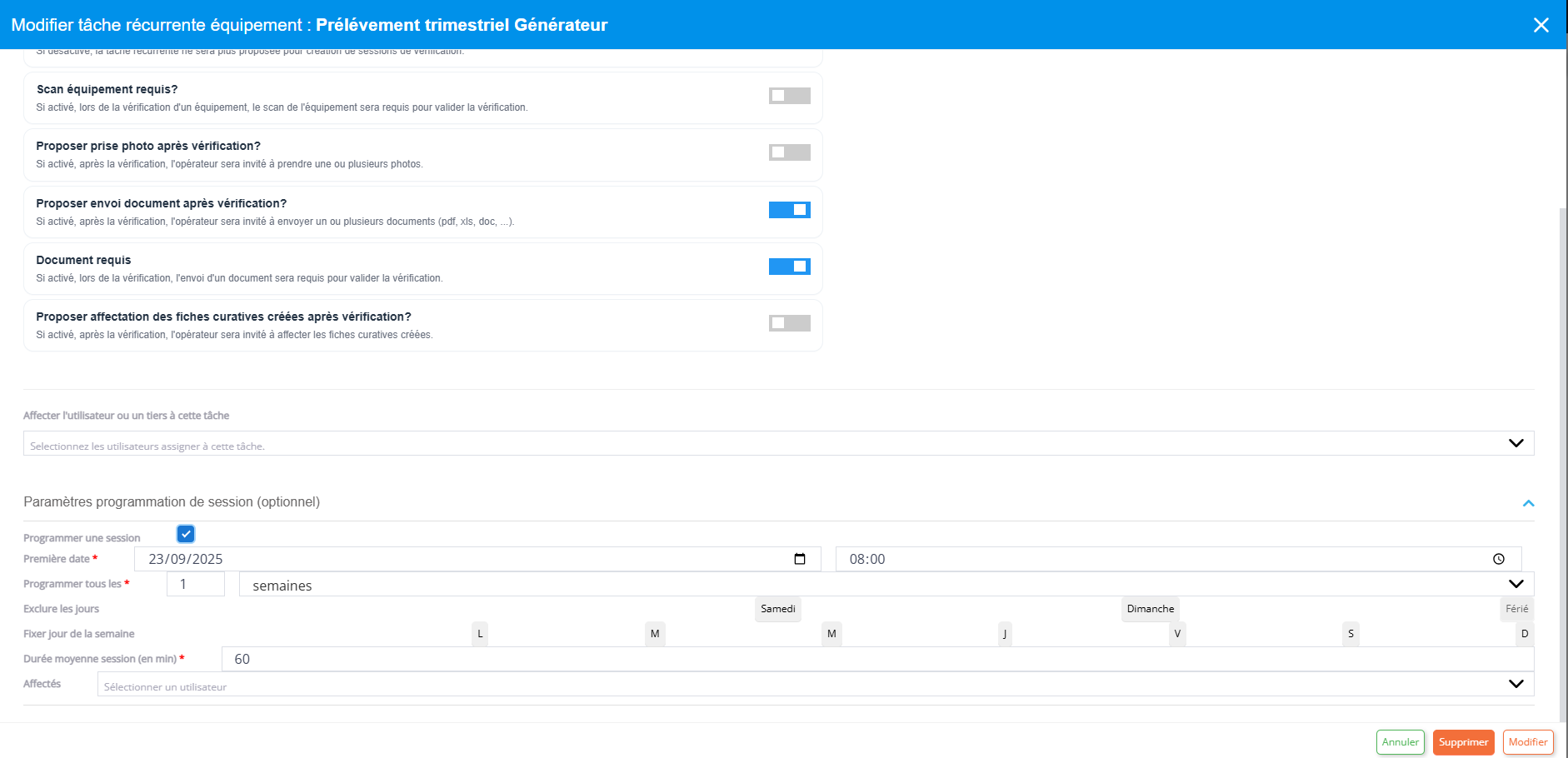
-
Sélectionner la tâche récurrente.
- Cocher programmer une session
-
Vérifier la récurrence et définir une plage horaire (ex. 08:00–09:00).
-
Les sessions sont auto‑générées à partir de la Prochaine échéance.
-
Affectation :
-
Auto (selon vos règles internes)
-
Manuelle (assigner à un opérateur/équipe)
-
Bonnes pratiques : gardez des plages courtes (1h) pour faciliter la lisibilité et éviter les collisions planning.
6) Exécution sur mobile (terrain)
6.0 Accès mobile à l'usage opérationnel
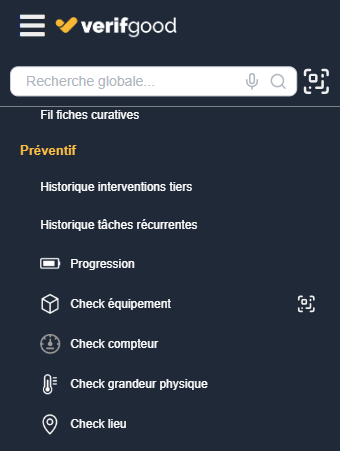
-
Menu Préventif (mobile) : Progression, Check équipement, Check compteur, Check grandeur physique, Check lieu (voir capture).
-
Deux chemins possibles :
-
Progression → choisir la tâche → écran Avancement tâche (population Reste à faire / Fait).
-
Check [type] → scanner/choisir un équipement ou un lieu → exécuter les points de la tâche en cours.
-
6.1 Progression (population fait/pas fait)
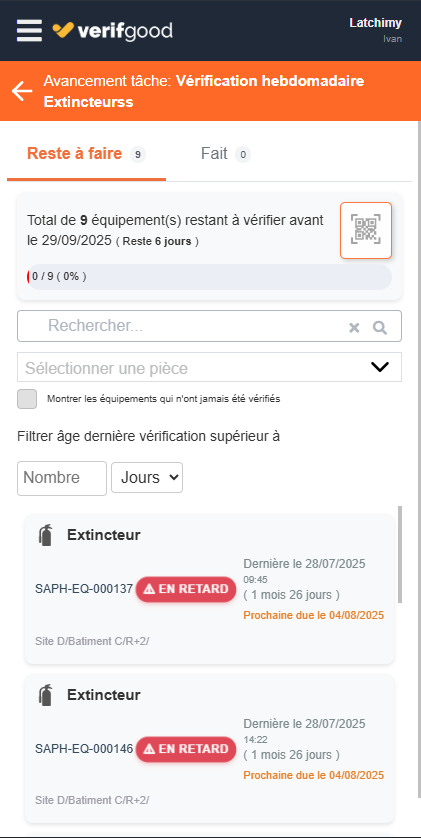
-
Onglets : Reste à faire (n) et Fait (n).
-
En‑tête : Total de X équipement(s)/lieu(x) restant à vérifier avant JJ/MM/AAAA + Reste J jours.
-
Barre de progression population : faits/total (%), ex. 0/15 (0%) — calculée sur la population ciblée par la tâche (catégorie + restrictions de site). Le passage d’un élément de Reste à faire vers Fait incrémente immédiatement le compteur.
-
Actions rapides : bouton Scan (QR) pour sécuriser l’identification, Recherche, Filtre par pièce, option Montrer les équipements jamais vérifiés, et Filtre par âge de dernière vérification (ex. « > N jours »).
-
Cartes éléments : code/étiquette, localisation, statut (Aucune vérification ou dernière date), accès à la saisie des points de vérification.
Astuce : l’onglet Fait permet de contrôler en direct la couverture et d’éviter les doublons.
6.2 Saisie sur le terrain
-
Ouvrir la session prévue depuis Progression ou via Check [type].
-
Scanner l’étiquette (si requis) pour sécuriser la localisation de l’équipement/lieu.
-
Renseigner les points : Oui/Non, valeurs, index, commentaires…
-
Joindre photos/documents si demandé.
-
Valider : la progression de l’élément passe en Conforme ou Non conforme et l’élément bascule dans Fait.
Si Non conforme et si l’option est activée, une fiche curative est créée automatiquement et peut être affectée immédiatement.
7) Suivi & pilotage
7.1 Vue d’ensemble
-
Taux de conformité global
-
Conformes / Non conformes / Non réalisées
-
Tâches récurrentes actives
-
Équipements/Lieux à vérifier
-
Détail par tâches hebdomadaires (ex. Gouvernante, Extincteur, Relevé compteur eau) avec barres de progression et échéances.
7.2 Sessions programmées
-
Liste par semaine (dernière / en cours / prochaine)
-
Statut d’affectation (affecté/non affecté)
-
Auto‑généré
-
Édition rapide de la session (plage horaire, affectataire).
7.3 Progressions passées
-
Historique des occurrences sur une période donnée
-
Taux d’achèvement (ex. 2/2 – 100%)
-
Filtrage par site.
7.4 Historique des vérifications
-
Détail point par point (traçabilité pour audits/contrôles)
-
Exports (selon droits) pour reporting.
8) Exemples prêt‑à‑l’emploi
-
Extincteur – Vérification hebdomadaire
Paramètres : périodicité 7 jours, 5 points, scan requis, génération curative auto. -
Ventilo‑convecteur – Entretien semestriel (180 j)
Paramètres : 2 points clés (état filtre, fonctionnement), documents facultatifs. -
Compteur eau – Relevé hebdomadaire
Paramètres : type Index, message NC si variation anormale > seuil.
Voir captures associées :
Vue d’ensemble (progressions)
Paramétrage tâches → Type équipement
Création tâche – Paramètres généraux
Création tâche – Paramètres supplémentaires
Création tâche – Points de vérification
Sessions programmées
Progressions passées
Liste des tâches (récap)
9) Bonnes pratiques
-
Standardisez par catégorie d’équipement (libellés, points, messages NC).
-
Renseignez une consigne courte et claire (5–7 mots) visible sur mobile.
-
Activez le scan pour les équipements critiques (traçabilité renforcée).
-
Limitez le nombre de points : privilégiez 3–7 points vraiment discriminants.
-
Utilisez les rubriques pour structurer (ex. Visuel, Fonctionnel, Sécurité).
-
Planifiez tôt : fixez la Prochaine échéance au début du cycle pour générer les sessions à temps.
-
Exploitez les Progressions passées pour les audits périodiques.
-
Automatisez la curative quand cela évite tout délai de traitement.
10) FAQ
Q1. Je ne vois pas de sessions pour ma nouvelle tâche ?
Vérifiez : Prochaine échéance, Tâche active, Récurrence et la plage horaire dans Sessions programmées.
Q2. L’opérateur ne peut pas valider sur mobile.
Regardez si Scan requis est activé et si l’équipement porte bien une étiquette valide. Contrôlez aussi si Document requis est activé.
Q3. Comment arrêter une tâche temporairement ?
Passez Tâche récurrente active ? → Non (la configuration est conservée).
Q4. Peut‑on cibler certains sites seulement ?
Oui via Restriction sites (dans la liste des tâches, colonne dédiée).
Q5. Différence Non conforme vs Non réalisée ?
Non conforme = exécutée mais échec à un ou plusieurs points.
Non réalisée = session non effectuée dans la fenêtre prévue.
11) Modèle de création (check‑list)
12) Traçabilité & conformité réglementaire
Les vérifications réalisées alimentent l’Historique avec l’horodatage, l’opérateur, les valeurs saisies, pièces jointes, photos et preuve de scan. Ces éléments constituent une preuve d’exécution et facilitent les audits (sécurité incendie, SST, contrôles sanitaires, qualité, assurance).
Besoin d’un modèle par segment (Hôtel, EHPAD/EMS, Collectivité, Clinique, Hôpital, GMS…)?
Demandez‑nous des bibliothèques de tâches prêtes à l’emploi (points, périodicités, messages NC) adaptées à votre contexte.
